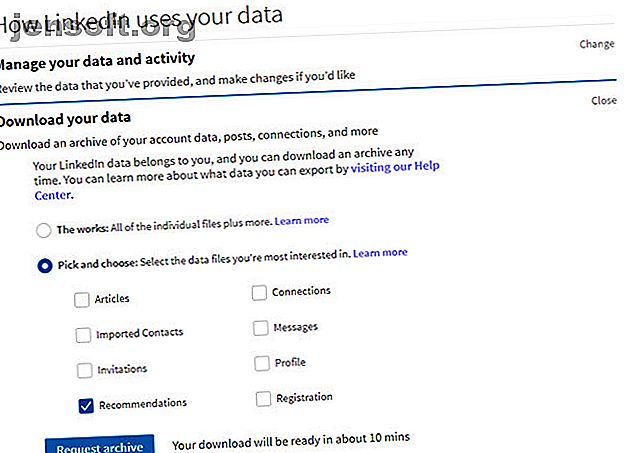
Come scaricare tutti i dati che LinkedIn ha su di te
Annuncio pubblicitario
LinkedIn è stato uno dei maggiori acquisti di Microsoft. Quindi, le due piattaforme si collegano alla moda quando colleghi LinkedIn alle tue app Microsoft. Le informazioni che LinkedIn ha su di te supportano diversi servizi Microsoft. Ad esempio, è possibile visualizzare le informazioni di LinkedIn sull'Assistente curriculum in Microsoft Word e le schede profilo in Outlook.
Ma questo solleva una domanda: come posso vedere i dati che LinkedIn ha su di me?
Come scaricare i dati che LinkedIn ha su di te
LinkedIn ha una politica sulla privacy ben ponderata. Ti dà il controllo e l'accesso a tutti i tuoi dati attraverso la scheda Privacy nelle impostazioni dell'account. Oltre ai consueti opt-out pubblicitari e controlli di condivisione, LinkedIn ti consente anche di scaricare tutti i tuoi dati in un formato leggibile automaticamente.
- Accedi a LinkedIn. Fai clic sulla tua immagine del profilo nella parte superiore della pagina di LinkedIn.
- Seleziona Impostazioni e privacy dal menu a discesa.
- Fai clic sulla scheda Privacy nella parte superiore della pagina. Vai alla sezione Come Linkedin utilizza i tuoi dati .

- Seleziona le caselle di controllo specifiche per i dati che desideri scaricare. Ad esempio, puoi scaricare l'intero archivio LinkedIn o scegliere solo articoli e / o messaggi da scaricare.
- LinkedIn ti dice quanto tempo ci vorrà per preparare l'archivio per il download. Ti chiederà quindi di inserire nuovamente la password.

- Linkedin ti invierà quindi un'email quando il download sarà pronto. Le categorie selezionate sono più veloci da archiviare rispetto all'intera banca di dati LinkedIn che può richiedere circa 24 ore.
Noterai che la sezione è disattivata. Ciò indica che il download è in sospeso e non è possibile effettuare un'altra richiesta fino al completamento di questo processo. LinkedIn fornisce anche un modulo di richiesta di accesso ai dati per qualsiasi informazione personale che non è inclusa negli archivi di cui sopra.
Scaricare la tua intera storia personale da LinkedIn è un passaggio fondamentale se decidi di chiudere ed eliminare il tuo account LinkedIn Come disattivare (o eliminare) il tuo account LinkedIn Come disattivare (o eliminare) il tuo account LinkedIn Se hai bisogno di una pausa da LinkedIn, o se vuoi smettere del tutto di usarlo, ecco come puoi disattivare o cancellare il tuo account. Leggi di più .
Scopri di più su: LinkedIn, Privacy online.

